時(shí)代不一樣了,現(xiàn)在我們的工作越來越離不開電腦,大家在選購電腦時(shí),應(yīng)該比較關(guān)注的是它的品牌吧,或許不是為了追求市場,而是為了保證產(chǎn)品的品質(zhì)和特性,而大品牌的筆記本往往會(huì)更有保障些。在使用的時(shí)候,很多人都不希望電腦出現(xiàn)什么岔子,畢竟電腦壞了其實(shí)挺麻煩的。很多人會(huì)選擇用重裝系統(tǒng)來解決,那么華碩怎么一鍵重裝系統(tǒng)win10旗艦版?
華碩怎么一鍵重裝系統(tǒng)win10旗艦版:
一、韓博士一鍵重裝系統(tǒng)前必備
1.需要下載韓博士一鍵重裝系統(tǒng)軟件到電腦桌面。
2.啟動(dòng)前需要關(guān)閉第三方殺毒軟件以及防火墻,重要文件需提前備份。
二、一鍵重裝步驟和教程
1. 打開桌面上的韓博士裝機(jī)大師,再選擇點(diǎn)擊“開始重裝。
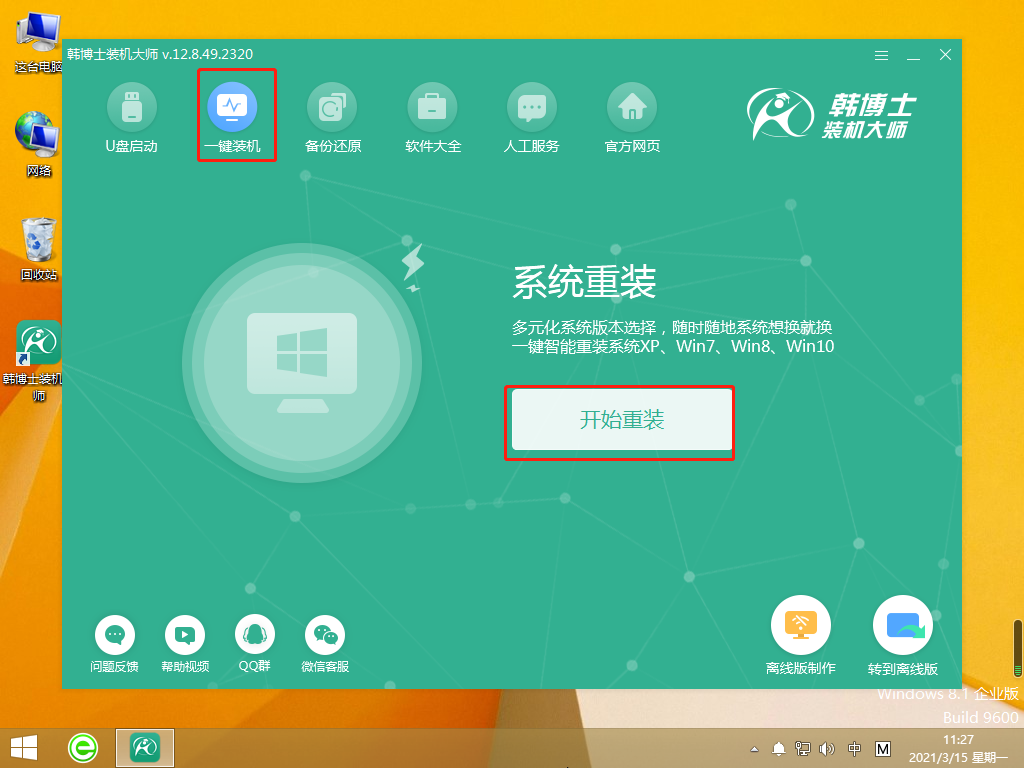
2. 進(jìn)入“環(huán)境監(jiān)測”,檢測完畢后點(diǎn)擊“下一步”。
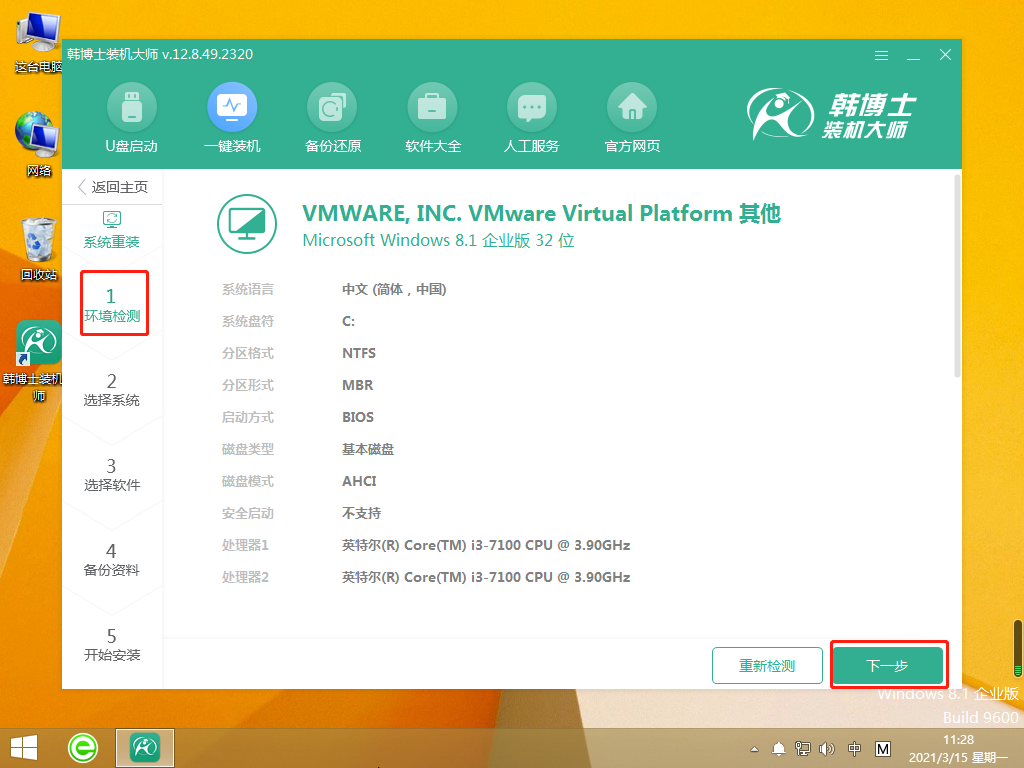
3. 在“選擇系統(tǒng)”里選擇合適的win10系統(tǒng)文件,點(diǎn)擊“下一步”。
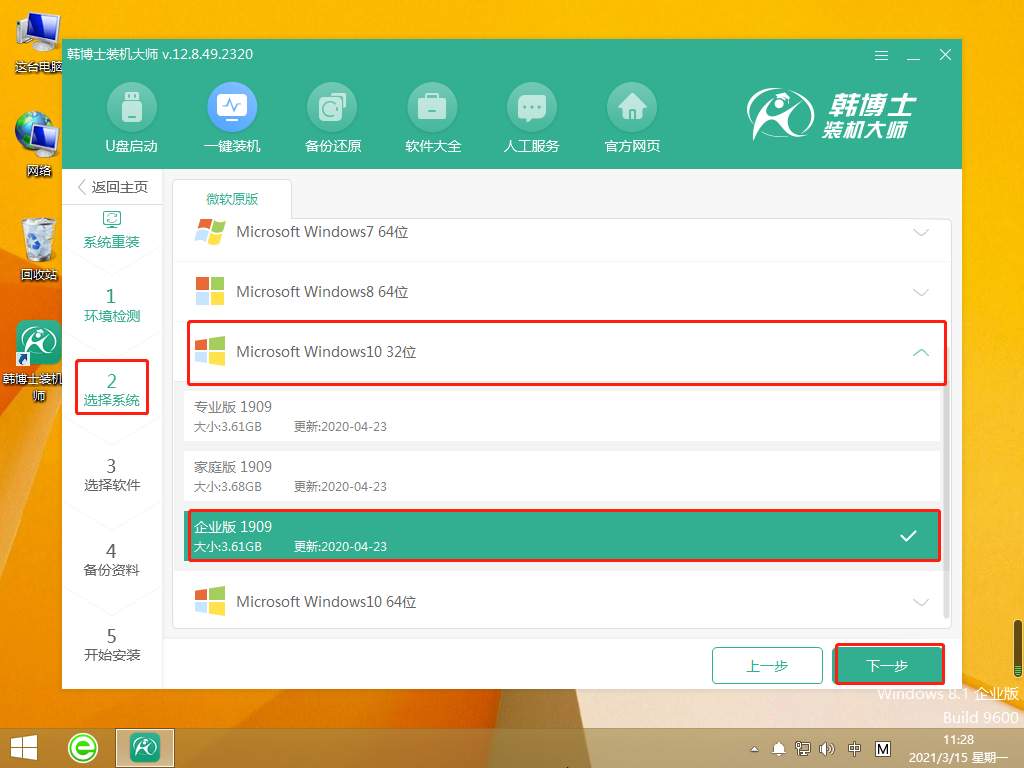
4. 開始下載系統(tǒng)文件,該步驟需要耗費(fèi)的時(shí)間會(huì)多一些,無需手動(dòng),耐心等待即可。
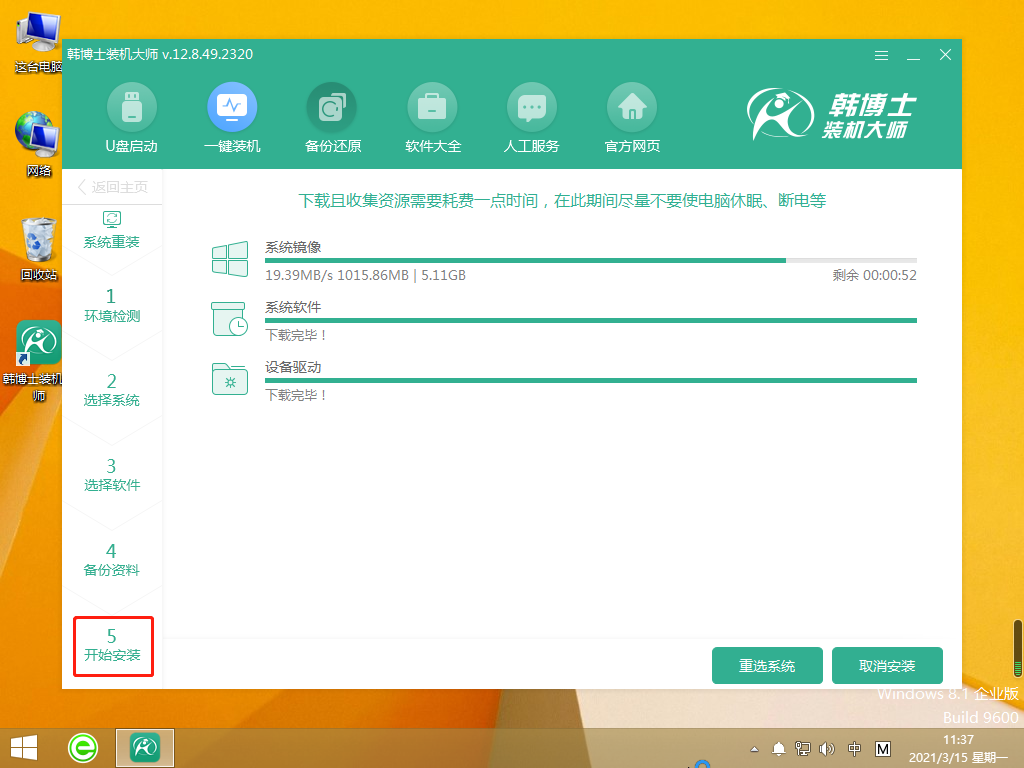
5. 進(jìn)入部署安裝環(huán)境,待部署完畢后,點(diǎn)擊“立即重啟”。

6. 用鍵盤方向鍵選擇第二項(xiàng),并按回車鍵進(jìn)入PE系統(tǒng)。
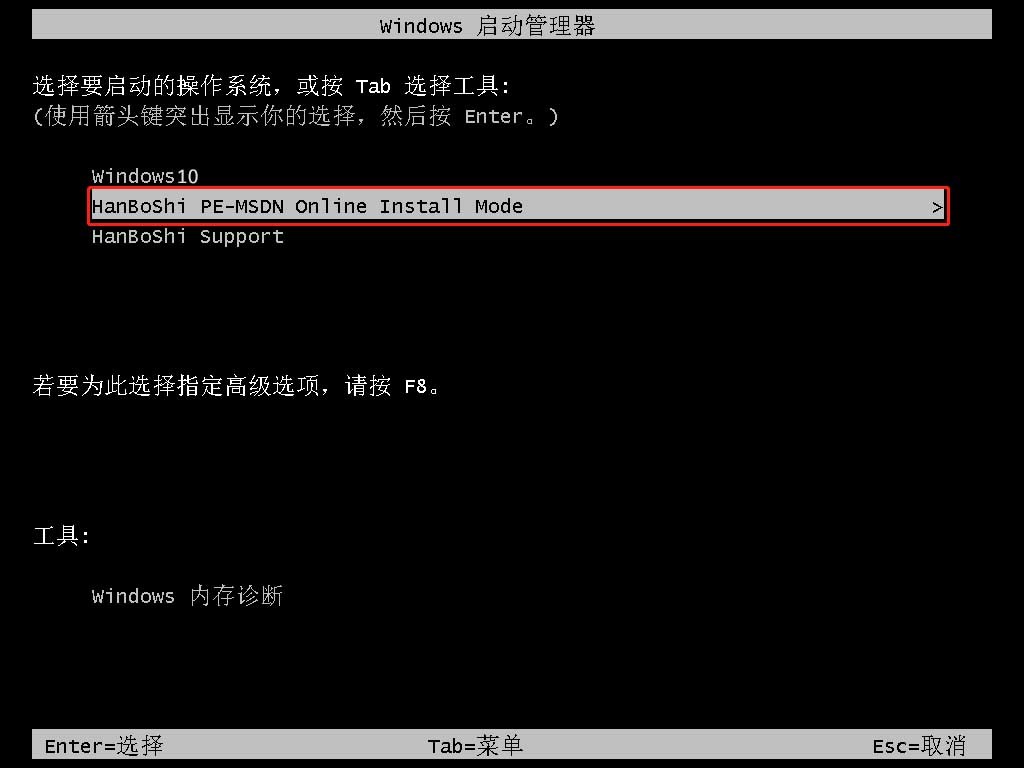
7. 進(jìn)入PE界面,接著開始安裝win10系統(tǒng),這個(gè)過程也不需要手動(dòng)操作,等待安裝完成后,點(diǎn)擊“立即重啟”。
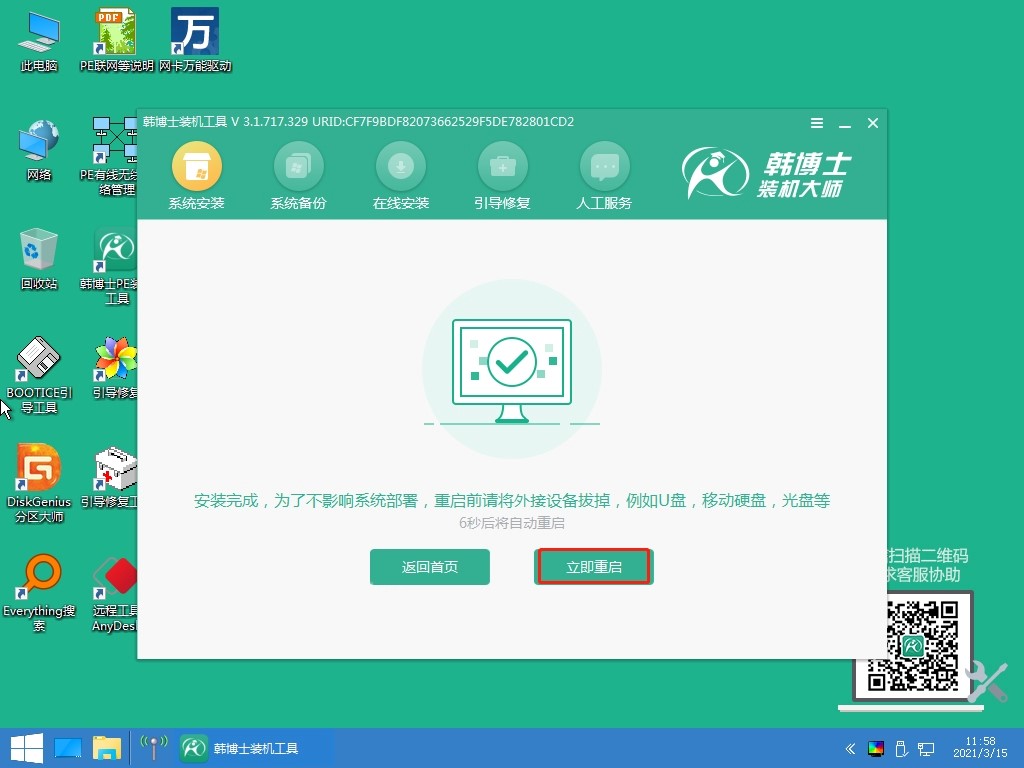
8. 重啟完電腦后,出現(xiàn)win10桌面,代表win10系統(tǒng)安裝成功。
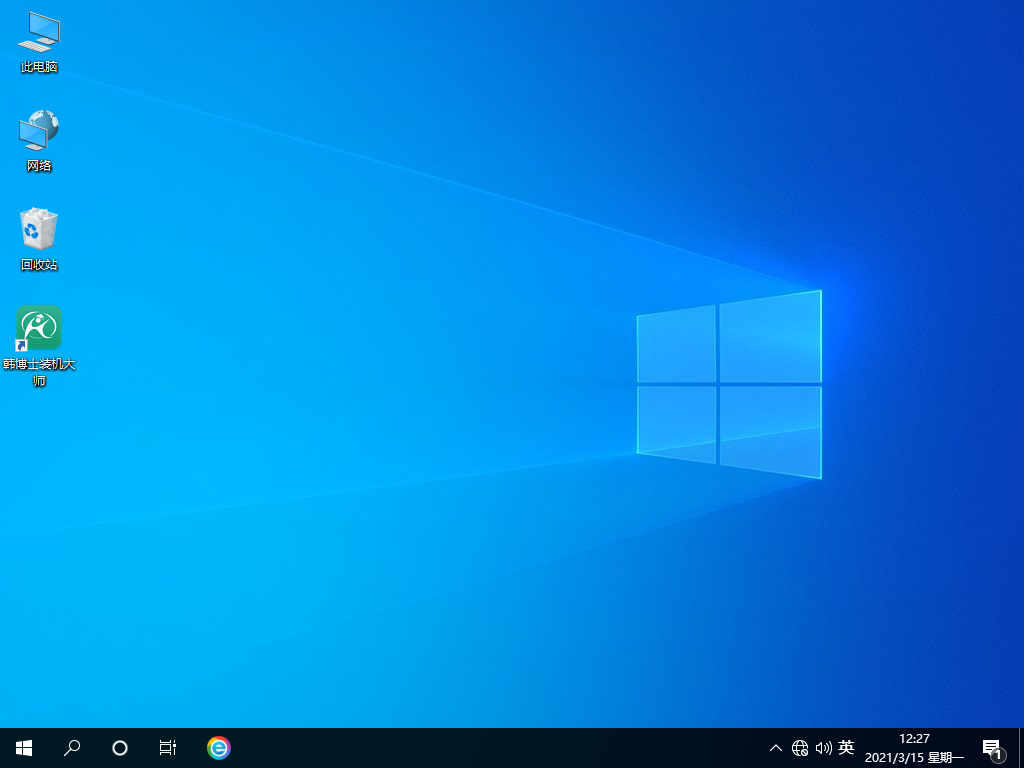
以上就是華碩怎么一鍵重裝系統(tǒng)win10旗艦版的詳細(xì)方法啦,一鍵重裝的方法會(huì)更為適合大部分朋友操作哦。如果你也想給電腦重裝win10系統(tǒng),可以試試參考上述韓博士一鍵重裝的方法來操作。平時(shí)使用電腦的時(shí)候也要注意保護(hù)好,定期清理電腦垃圾,安全使用,并注意工作溫度。

